Skrifttyper og riktig tekstformatering gir liv til dokumentene dine. I denne opplæringen vil du lære hvordan du kan bruke ulike skrifttyper i Google Docs og formatere teksten etter dine ønsker. La oss dykke ned og utforske mulighetene som står til din disposisjon for å lage tiltalende dokumenter.
Viktigste funn
- Google Docs tilbyr et utvalg skrifttyper å velge mellom.
- Du kan formatere tekster i ulike skriftstørrelser og -stiler.
- Forståelse av skrifter og deres egenskaper er avgjørende for tiltalende dokumenter.
Trinn-for-trinn-veiledning
For å få en klar oversikt over tekstformatering i Google Docs, vil vi se nærmere på hvert enkelt trinn.
1. Åpne dokumentet og skriv inn tekst
Åpne Google Docs og lag et nytt dokument. Start med å skrive inn teksten din. Gå bare til toppen til venstre i dokumentet og begynn å skrive. For eksempel, ikke glem å oppgi navnet ditt.
2. Endre skrifttypen
For å endre skrifttypen, marker teksten du ønsker å redigere. Klikk deretter på skrifttypefeltet i verktøylinjen. Her kan du bytte fra standard skrifttypen "Arial" til en annen skrifttype, for eksempel "Impact".
3. Utforske skrifttype-eksempler
Bruk rullegardinmenyen i skrifttypefeltet for å prøve ut ulike skrifttyper. Google Docs har et målrettet utvalg av skrifttyper, fra lekne til seriøse stiler. Du vil se at noen skrifttyper som "Comic Sans" gir en leken følelse.
4. Bruke skriftvariasjoner
Noen skrifttyper tilbyr ulike stiler, for eksempel fet eller kursiv. Hvis du velger "Lora" som skrifttype, vil du se en liten pil ved siden av navnet. Dette indikerer at du kan velge mellom ulike stiler. Velg "fet" for å fremheve teksten.
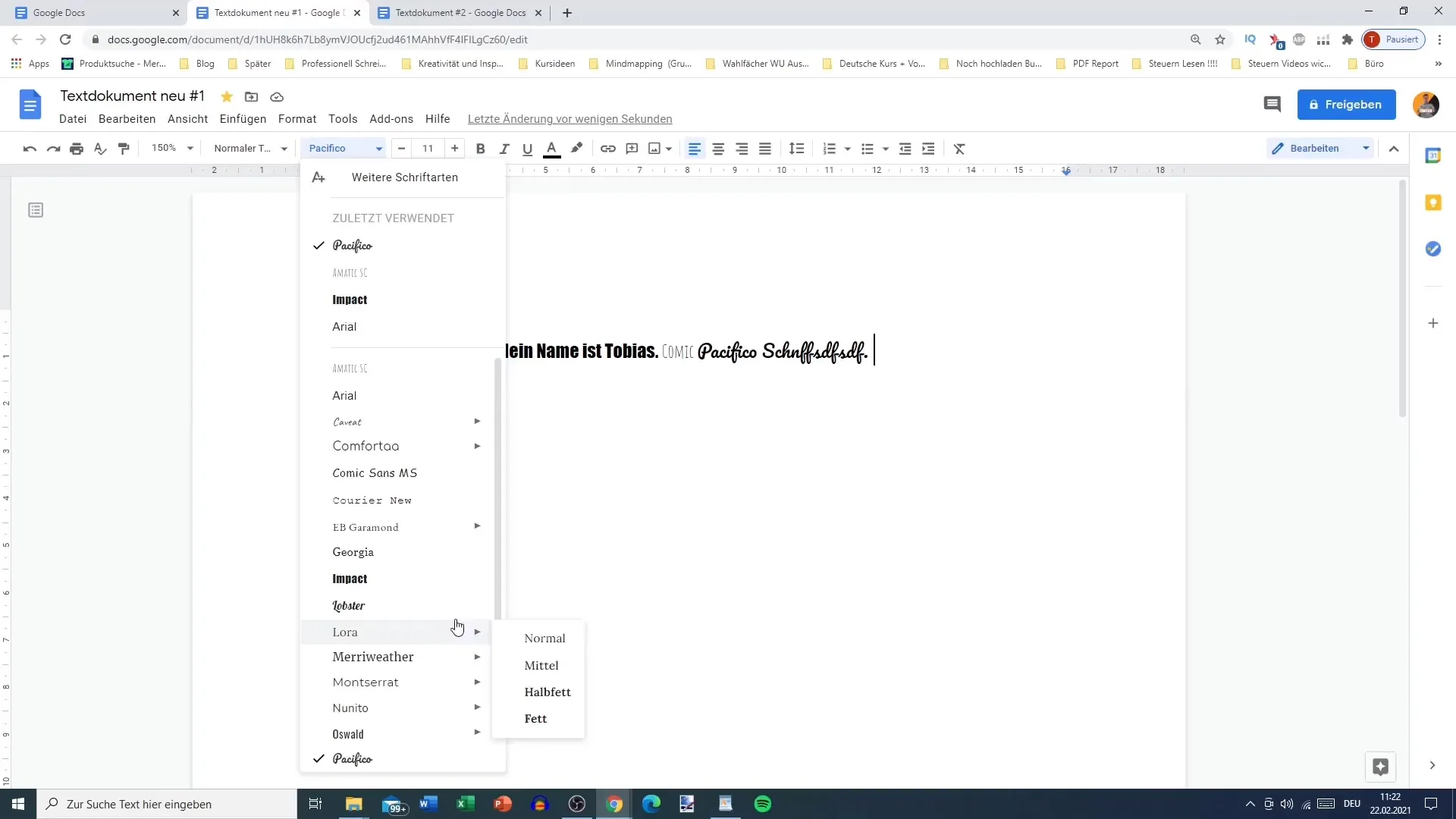
5. Justere skriftstørrelsen
I tillegg til skrifttypen kan du også justere skriftstørrelsen. Marker teksten og velg ønsket størrelsesalternativ fra feltet i verktøylinjen. Velg en imponerende størrelse som 96 Pt eller reduser den til 24 Pt, avhengig av dine behov.
6. Flere formateringsmuligheter
Til slutt kan du formatere teksten ytterligere ved å bruke alternativer som fet, kursiv og understreking. Disse verktøyene finner du også i verktøylinjen. Prøv ulike skriftfarger ved å bruke fargevalgsfeltet for å gi dokumentet ditt mer personlighet.
Oppsummering
I denne veiledningen har du lært hvordan du kan skrive inn tekst i Google Docs og formatere den. Fra valg av skrifttype til justering av skriftstørrelse og ulike formateringer og stilvariasjoner, gir Google Docs deg mange muligheter til å tilpasse dokumentene dine individuelt.
Ofte stilte spørsmål
Hva er de vanligste skrifttypene i Google Docs?Blant de vanligste skrifttypene er Arial, Times New Roman, og Roboto.
Kan jeg legge til egne skrifttyper i Google Docs?Ja, du kan legge til egne skrifttyper ved å bruke Google Fonts.
Hvordan endrer jeg skriftstørrelsen i Google Docs?Marker teksten og velg ønsket størrelse i skriftstørrelsesfeltet.


